As traduções são geradas por tradução automática. Em caso de conflito entre o conteúdo da tradução e da versão original em inglês, a versão em inglês prevalecerá.
Quando você trabalha em uma tarefa de detecção de objetos de quadros de vídeo, é necessário selecionar uma categoria no menu Categoria de rótulo no lado direito do portal do operador para começar a anotar. Depois de escolher uma categoria, faça anotações em torno dos objetos aos quais essa categoria se aplica. Para saber mais sobre as ferramentas que você vê na interface do usuário do seu operador, consulte Guia de ferramentas.
Depois de adicionar um rótulo, você poderá ver uma seta apontando para baixo ao lado do rótulo no menu Rótulos. Selecione essa seta e, em seguida, selecione uma opção para cada atributo de rótulo que você vê para fornecer mais informações sobre esse rótulo.
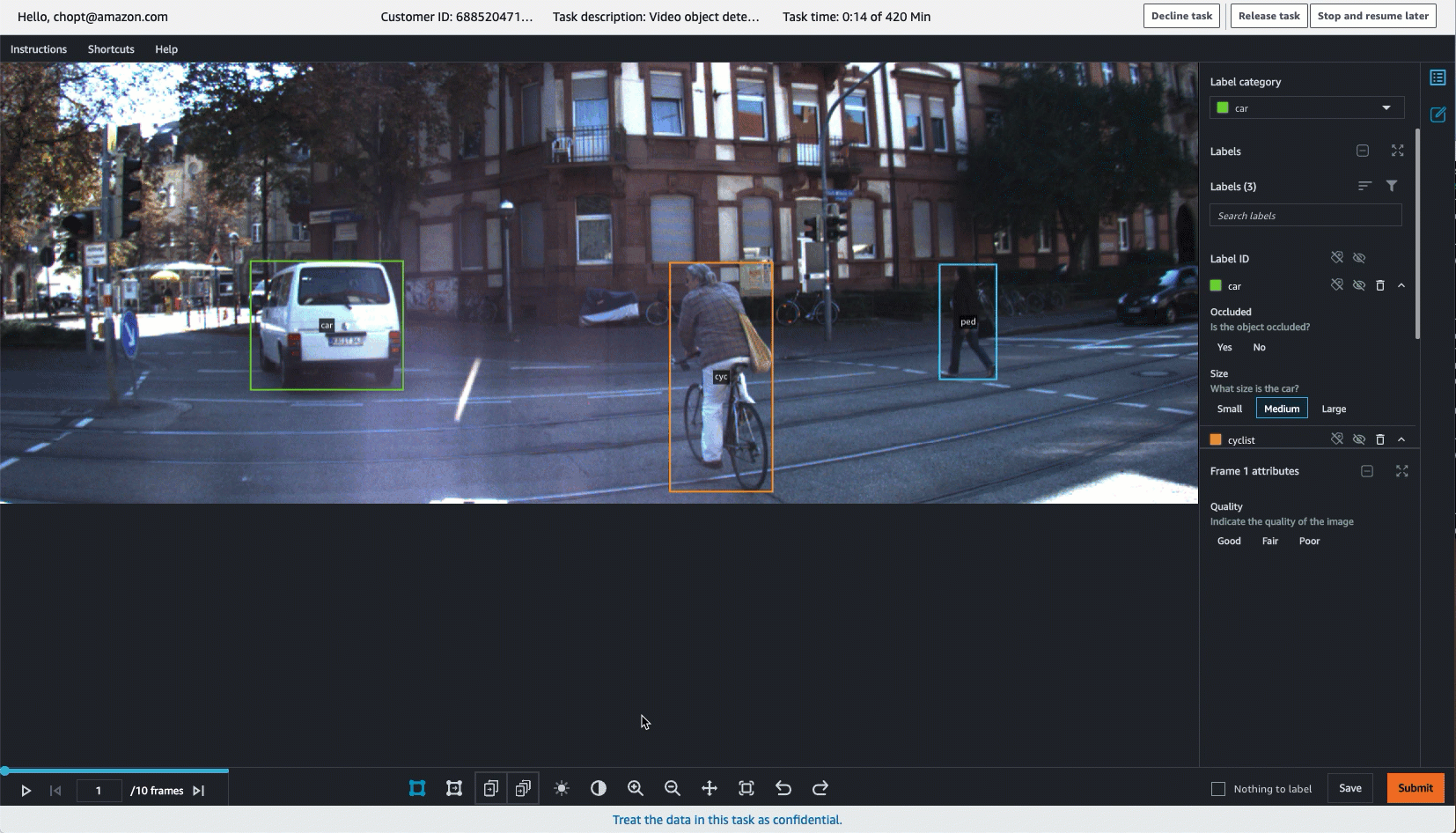
Você pode ver os atributos de quadro no menu Rótulos. Esses atributos aparecerão em cada quadro da tarefa. Use esses prompts de atributos para inserir informações adicionais sobre cada quadro.
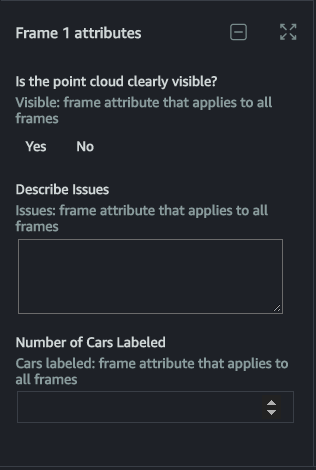
Para editar uma anotação, selecione o rótulo da anotação que você deseja editar no menu Rótulos ou selecione a anotação no quadro. Quando você edita ou exclui uma anotação, a ação só modifica a anotação em um único quadro.
Se você estiver trabalhando em uma tarefa que inclui uma ferramenta de caixa delimitadora, use o ícone “prever a próxima” para prever a localização de todas as caixas delimitadoras que você desenhou em um quadro no próximo quadro. Se você selecionar uma única caixa e, em seguida, selecionar o ícone “prever a próxima”, somente essa caixa será prevista no próximo quadro. Se você não tiver adicionado nenhuma caixa ao quadro atual, será exibido um erro. Você deve adicionar pelo menos uma caixa ao quadro antes de usar esse atributo.
nota
O atributo de previsão seguinte não substituirá as anotações criadas manualmente: Isso só adicionará anotações. Se você usar a previsão seguinte e, como resultado, tiver mais de uma caixa delimitadora ao redor de um único objeto, exclua todas as caixas, exceto uma: Cada objeto só deve ser identificado com uma única caixa.
Depois de usar o ícone “prever a próxima”, revise a localização de cada caixa no próximo quadro e faça ajustes na localização e no tamanho da caixa, se necessário.
O gráfico a seguir demonstra como usar a ferramenta de previsão a seguir.

Para todas as outras ferramentas, você pode usar as ferramentas Copiar para o próximo e Copiar para todos para copiar as anotações para o próximo quadro ou para todos os quadros, respectivamente.